快速回答:
您可以使用 SurFast Video Downloader、4K Video Downloader、VLC 媒體播放器或 SaveTube 來下載 YouTube 直播影片。此外,您也可以選擇使用 SurFlex Screen Recorder 來錄製你喜歡的 YouTube Live。
雖然從 YouTube 網站下載一般影片頗為簡單,但下載 YouTube 直播卻不是那麼輕而易舉的事。主要原因是,要順利下載 YouTube 的直播內容,所需的工具不僅得功能強大,還得夠穩定才行。幸好,市面上仍有幾款好用的工具能助你一臂之力。假使你正為了如何下載 YouTube 直播影片而苦尋良策,您可以參考以下指南,它會給您提供合適的工具解決問題。
下載 YouTube 直播為 MP4 檔案
工具:SurFast 影片下載器
要下載 YouTube Live 或其他影片,您可以使用 SurFast Video Downloader。它是一款安全的影音下載工具,適用於 Windows 和 macOS 作業系統。在安裝這款 YouTube 影片下載器到您的電腦上後,您將能夠:
- 以您喜歡的格式和解析度下載 YT 直播影片
- 以 8K、4K 等高解析度下載 YouTube 影片
- 將 YouTube 直播轉換為 MP3 或 WAV
- 從 YouTube 或 YouTube Music 下載音樂
- 下載 YouTube 播放清單和頻道
- 下載 YouTube 縮略圖
- 下載 YouTube 字幕
因此,除了 YouTube 直播之外,您還可以使用 SurFast Video Downloader 從 YouTube 下載其它您喜歡的影片或音訊檔案。如果您想將 YouTube 直播轉換為高質量的 MP4,它是個有效的解決方案。
下載 YouTube 直播:
步驟 1. 打開 SurFast Video Downloader 然後按軟件提示粘貼 YouTube 直播的網址。

步驟 2. 待你看到下載彈窗時,選擇您喜歡的影片格式、解析度以及輸出位置,然後點擊下載按鈕。

步驟 3. SurFast Video Downloader 默認下載整個直播。如果您只想保留某個片段,可以隨時點擊完成按鈕以保存已經下載的內容。

SurFast 影片下載器並不局限於 YouTube 而已,它廣泛支援超過 1,000 個不同的平台,其中包括了 TikTok、Facebook、Twitter、Instagram、Vimeo、Twitch 等熱門網站。對於經常需要在網路上保存影片的使用者來說,這款下載工具絕對是個實用的幫手。
下載高畫質 YouTube Live
工具:4K Video Downloader
4K Video Downloader 也是一個桌面應用程式,支援下載 YouTube 直播影片。它可以下載 YouTube 影片為 MP4 或 MKV 格式,提供從 240p 到 720p 不同解析度選擇。如果您想要下載高清 YouTube 影片,這款工具將派上用場。
此外,它可以直接將 YouTube 直播轉換為 MP3、M4A 或 OGG 檔案。如果您還想要下載 YouTube 音訊,4K Video Downloader 將是一個實用的選擇。
下載 YT 直播影片:
步驟 1. 在您的電腦上下載並安裝 4K Video Downloader。
步驟 2. 複製 YouTube 直播的連結。
步驟 3. 啟動 4K Video Downloader 並點擊粘貼網址。
步驟 4. 選擇您需要的輸出的影片格式和質量。
步驟 5. 設置輸出資料夾並點擊下載。
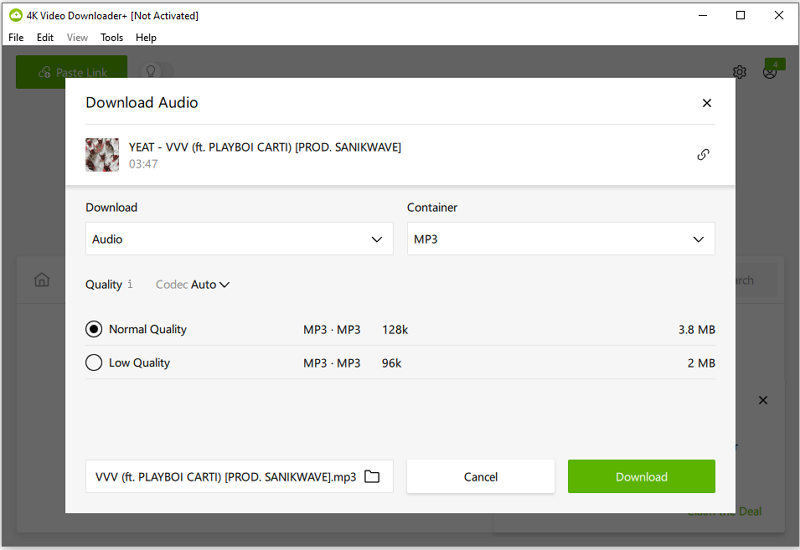
免費下載 YouTube 直播錄影
工具:VLC 媒體播放器
若您想要無償下載 YouTube 直播錄影,VLC 媒體播放器是一個值得考慮的選擇。雖然 VLC 主要作為一款多媒體播放軟體,但它同時具備下載 YouTube 影片到電腦的功能,直播內容也不例外。只需透過提供的網址,VLC 就能載入視頻,接著您便能輕鬆將該視頻保存到自己的裝置上,而且完全不用花費一分一毫。因此,若詢問如何免費用來下載 YouTube 的直播錄影,採用 VLC 媒體播放器無疑是一個好方法。
下載 YouTube 直播錄影:
步驟 1. 在您的電腦上下載並安裝 VLC 媒體播放器。
步驟 2. 獲取 YouTube 直播的 URL。
步驟 3. 前往 VLC > 媒體 > 開啟網路串流。
步驟 4. 粘貼視頻鏈接並點擊播放。
步驟 5. 在視頻播放時,前往工具 > 編解碼器資訊,並複製位於位置欄中的 URL。
步驟 6. 打開瀏覽器並訪問複製的地址。
步驟 7. 右鍵點擊視頻,選擇另存為將直播視頻下載到您的電腦。

線上下載 YT 直播
工具:SaveTube
如果您不介意在 YouTube Live 結束後下載它,有許多可用的 YouTube 下載工具可幫助您。所有上述工具都能做到,您也可以考慮使用線上 YouTube 下載器,例如 SaveTube。
這款YouTube視頻下載器能夠以不同格式和質量水平下載YouTube視頻和音頻。無論您想要以MP4格式下載YouTube直播還是下載YouTube到MP3,它都能提供很大的幫助。
下載 YT 直播:
步驟 1. 複製 YouTube 影片連結。
步驟 2. 打開瀏覽器,並前往 Save.Tube。
步驟 3. 粘貼視頻網址,等待網站加載內容。
步驟 4. 當您看到下載選項時,點擊您喜歡選項旁邊的下載按鈕,將直播錄影保存到您的電腦中。

通過熒幕錄影保存 YouTube 直播
工具:SurFlex 螢幕錄影軟體
當涉及從 YouTube 捕捉直播內容時,屏幕錄製也是一種可行的解決方案。錄製 YouTube 直播可以幫助您以任何您喜歡的格式保存 YouTube 直播影片,例如 MP4、AVI、FLV、MKV 或 MOV。此外,您可以選擇視頻質量,以確保良好的觀看體驗。
如果您有興趣錄製 YouTube 的直播內容,您可以試試 SurFlex Screen Recorder。它有助於捕捉您電腦或 Mac 的屏幕內容,並允許您自定輸出格式。當您需要錄製 YouTube 影片或其他網站的影片時,它十分符合您的需求。
錄製 YouTube 直播:
步驟 1. 打開 SurFlex Screen Recorder,點擊設置以根據您的喜好自定義輸出設置。

步驟 2. 要錄製帶有音頻的 YouTube 視頻,請在音頻錄製選項中選擇捕獲系統聲音。

步驟 3. 根據您的需求選擇捕獲整個屏幕或選定部分。

步驟 4. 選擇錄製區域,然後點擊REC開始錄製 YouTube 直播。

步驟 5. 錄製完成後,點擊停止並在視頻列表中檢查視頻。

YT 直播下載常見問題
當您下載 YouTube Live 時,您可能還想知道:
可以在 Chrome 上下載 YouTube 直播嗎?
不可以使用 Chrome 擴展程式下載 YouTube 直播,因為這違反了 Google 的服務條款。這就是為什麼許多 YouTube 直播下載擴展程式被禁止在 Chrome Web 商店中使用。
因此,當您想要下載 YouTube 直播時,建議您使用桌面應用程式,如 SurFast Video Downloader, 來協助您。
如何在手機上下載 YouTube 直播視頻?
要在手機上下載 YouTube 直播視頻,您可以選擇先將這些直播視頻下載到您的電腦,然後再將它們傳輸到您的 iPhone 或 Android 手機。
結語
每當您需要在電腦上下載 YouTube 直播時,您可以利用本指南中提到的工具之一來順利完成。由於 YouTube 直播通常持續數小時,因此必須確保您的電腦有足夠的儲存空間來成功下載視頻。
關於作者
相關文章
-
只需 3 步!輕鬆下載 8K YouTube 影片教學
只需擁有一款支援 8K 解析度的影片下載工具,無論何時何地,您都能自由選擇 8K 或其它畫質,將喜愛的 YouTube 影片納入你的收藏之中。在接下來的文章裡,我們將為您介紹一款高效實用的利器,助您迅速下載 8K YouTube 影片。
Charlene Chen 更新於 -
如何下載 YouTube 影片以離線觀看【適用於電腦】
我們提供了四種離線觀看 YouTube 影片的可行方案。不論您是想透過官方提供的 YouTube Premium 訂閱服務還是使用第三方的 YouTube 影片下載工具來儲存影片以離線觀看,在此文中您都能找到相應的解決方案。
Myra Xian 更新於 -
如何在筆記本電腦中下載 YouTube 影片【5 個方法】
本文展示了多種在筆記本電腦上下載 YouTube 影片的方法。如您需要儲存 YouTube 影片到您的筆電,請查看詳情並選擇一個適合您的方案來獲取任何您喜歡的視訊檔案。
Myra Xian 更新於

